Cómo cambiar el color predeterminado en WhatsApp Web - Dale color a tus conversaciones

Hace ya varios años, WhatsApp nos ha sorprendido a muchos gracias a su asombrosa red de mensajería instantánea, su versatilidad y facilidad en el envío y recepción de cualquier tipo de archivo, como por ejemplo enviar audios por WhatsApp Web, fotos, videos, imágenes o documentos a cualquier usuario que esté o no agregado a nuestro contactos.
Es necesario saber que WhatsApp fue creado, en un principio, como una aplicación sólo para dispositivos Android o Apple, pero últimamente se ha creado una versión web para que pueda ser utilizado desde tu navegador principal en una PC
Al iniciar sesión en WhatsApp Web, tenemos una opción más rápida y versátil desde el computador y poder trabajar de una manera más cómoda.
Se puede acceder con la mayoría de los navegadores eligiendo el de tu preferencia sin necesidad de descargar un software y al igual que en el teléfono (ya sea android o iPhone), puedes cambiar el color de tu preferencia del fondo de tus chats.
Pero el simple hecho de querer personalizar tu WhatsApp web para darle un toque más a tu gusto, puede llevarte a la interrogante de cómo puedo hacerlo, entonces, en este artículo te enseñaré a personalizarlo.

- ¿De qué forma se establece un nuevo color de fondo para tus chats de WhatsApp Web?
- ¿Cómo añadir una foto al fondo de pantalla de WhatsApp Web?
- ¿De qué manera se activa el 'Modo Nocturno' de WhatsApp para descansar tu vista?
- ¿Qué hacer para activar o eliminar los dibujos clásicos del fondo de pantalla de WhatsApp?
¿De qué forma se establece un nuevo color de fondo para tus chats de WhatsApp Web?
Esta opción ha sido del agrado de muchos aficionados que gustan de colocar colores y añadir un poco de vida al fondo de sus chats con los diferentes contactos, por esta razón, si deseas saber cómo puedes hacerlo en tu PC, debes seguir estos pasos:
- Entra en WhatsApp web desde el PC. Una vez hecho, pulsa en el icono de 3 puntos verticales en la columna de la izquierda.
- Selecciona 'configuración', pulsa en 'fondos de pantalla'.
- Eliges el color que quieres que salga de fondo en los chats de WhatsApp web.
- Cómo puedes ver, este color aparecerá como color de fondo en los chats de WhatsApp. Siguiendo el mismo proceso podrás cambiar el color tantas veces como quieras en WhatsApp web.
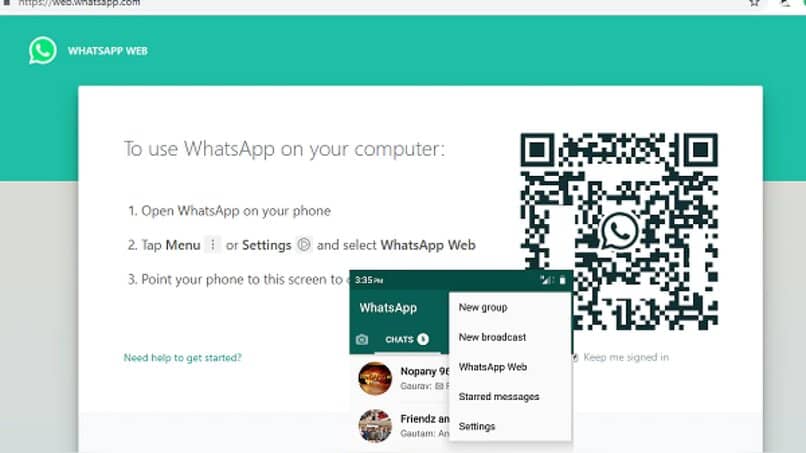
¿Cómo añadir una foto al fondo de pantalla de WhatsApp Web?
Por motivos de privacidad de WhatsApp, sigue siendo limitada la personalización de chat en WhatsApp web, aún no es posible colocar una foto tuya o de un ser querido como fondo como se acostumbra desde nuestros teléfonos android o iPhone. Pero hay una formar de poder lograrlo y te diremos como:
Usando la extensión 'Wpp Web Customizer'
Vamos a tener abierto WhatsApp web y abrimos otra pestaña. En la nueva pestaña haremos clic en los tres puntos que se posicionan en la parte superior derecha de la pantalla, buscamos la opción 'más herramientas' luego 'extensiones'.
Una vez abierto hacemos clic en las tres líneas que están en la parte superior izquierda de la pantalla, al final de la pestaña pequeña que se abrirá saldrá la opción de 'abrir Chrome web store'
Una vez en la aplicación en el buscador escribiremos 'wa web plus' y nos aparecerá en el centro de la pantalla la extensión que vamos a utilizar 'wa web plus for WhatsApp' y le daremos clic para poder instalar. Presionamos en el botón 'añadir a Chrome' en la pestaña que se abrirá pulsamos 'añadir extensión' y esperamos a que se compruebe y se instale.
Nos dirigimos a la pestaña ya abierta de WhatsApp web y presionamos un nuevo icono que nos saldrá con forma de rompecabezas, en la parte superior derecha de la pantalla, nos saldrá la opción de fijar y lo pulsamos, al hacerlo nos aparecerá un icono de más + en verde, hacemos clic en él y nos dará todas la opciones para configurar nuestro WhatsApp.
Buscaremos la opción de 'fondo de pantalla de chat personalizado' al presionar nos aparecerá la opción de agregar un URL de la imagen que queremos poner como fondo de pantalla.
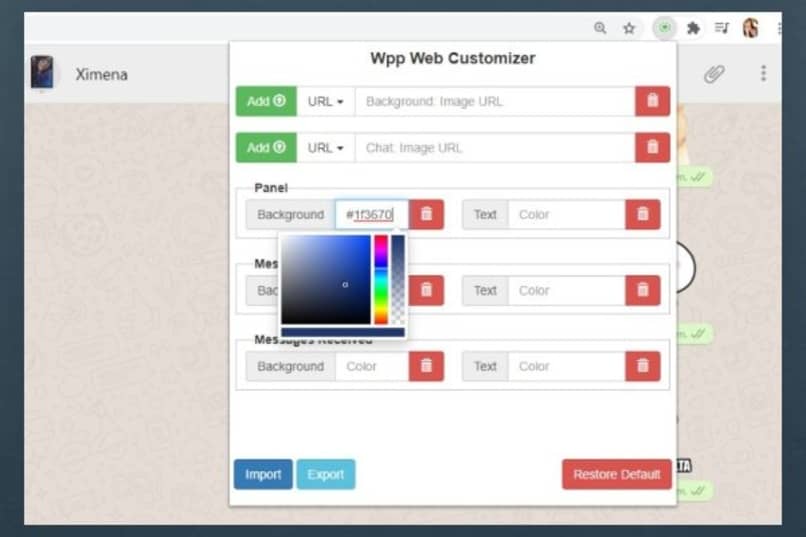
Entonces recomendamos que se dirijan a su Facebook y busquen de allí la foto que quieran colocar para luego copiar ese enlace y pegarlo. También pueden hacerlo con cualquier imagen de Google.
¿De qué manera se activa el 'Modo Nocturno' de WhatsApp para descansar tu vista?
La tendencia del modo oscuro en la plataforma WhatsApp es la que invierte todos los colores claros a tonalidades oscuras para conseguir varios beneficios, entre ellos la fatiga visual se ha reducido considerablemente. Nuestra vista se relaja porque no recibe tantos estímulos intensos como las luces blancas de los teléfonos o computador.
Si has decidido querer proteger tus ojos cuando utilizas tu PC en zonas con poca iluminación y, entonces, quieres activar el modo nocturno de la pantalla de WhatsApp web solo sigue estos sencillos pasos:
- Pulsa el icono de tres puntos verticales que se encuentran en la pantalla principal de WhatsApp web.
- Luego dirígete a 'configuración' y presiona la opción.
- Presiona la opción 'tema'
- Te aparecerá una pestaña donde te dirá qué tema elegir, si entre claro, oscuro o predeterminado.
- Activamos la opción 'oscuro'.
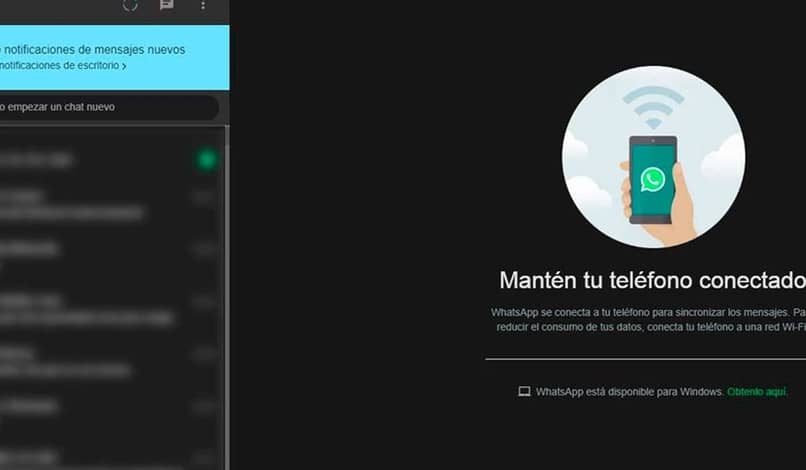
¿Qué hacer para activar o eliminar los dibujos clásicos del fondo de pantalla de WhatsApp?
Esos dibujos clásicos de WhatsApp que se ven en el fondo de pantalla de un chat, son llamados WhatsApp doodles y la manera en que se pueden quitar es la siguiente:
- - En la pantalla principal de WhatsApp web, haz clic en los tres puntos verticales.
- - Buscas la opción 'configuración' y haces clic en ella.
- - Luego te diriges a 'fondo de pantalla' y presionas sobre ella.
- - De primero te aparecerá la opción de 'añadir WhatsApp doodles' y decidirás allí si activarla o desactivarla.
Una vez realizado todo lo anterior, puedes gozar de la nueva personalización que le has dado a tu WhatsApp Web, si bien debes saber que las opciones son limitadas, pero puedes usar las básicas y darle algo de vida a tu gusto.
